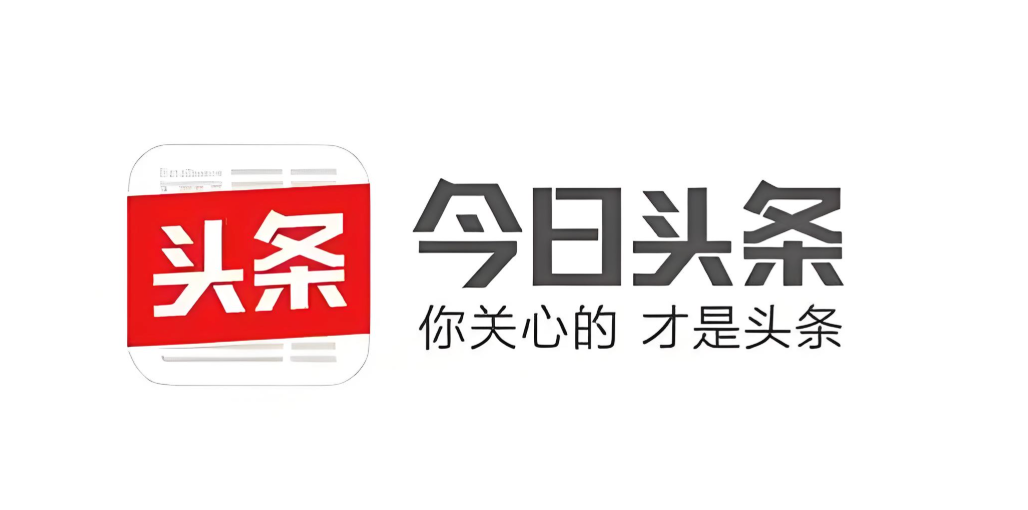如何在 Windows 11 中打开网络发现
本篇文章主要是结合我之前面试的各种经历和实战开发中遇到的问题解决经验整理的,希望这篇《如何在 Windows 11 中打开网络发现》对你有很大帮助!欢迎收藏,分享给更多的需要的朋友学习~
网络发现是 Windows Vista 中首次引入的一项功能,它允许 Windows PC 通过网络定位和发现其他计算机和设备。今天,我们将了解如何在 Windows 11 中打开网络发现。
当您连接到私人网络(例如您的家或工作地点)时,发现功能会立即启用。
它在公共网络上被禁用,例如访客 Wi-Fi 或不受信任的网络,以防止其他 PC 在这些网络上自动检测您的设备。
在某些情况下,网络发现也会在专用网络中停止,因此操作系统不会自动识别其他计算机。如果是这种情况,并且您希望启用它,那么下面概述的方法应该会有所帮助。
跟随我们将首先查看该功能是否安全,然后跳转到您可以在 Windows 11 中打开网络发现的方法。
网络发现安全吗?
简而言之,网络发现至关重要且安全,因为每个 MSP 或 IT 团队,无论组织的垂直或规模如何,都需要网络可见性才能完成其工作。
IT 团队无法掌握网络的来龙去脉,除非他们完全了解与其连接的设备,了解它们之间的联系,并了解它们之间的交互方式。
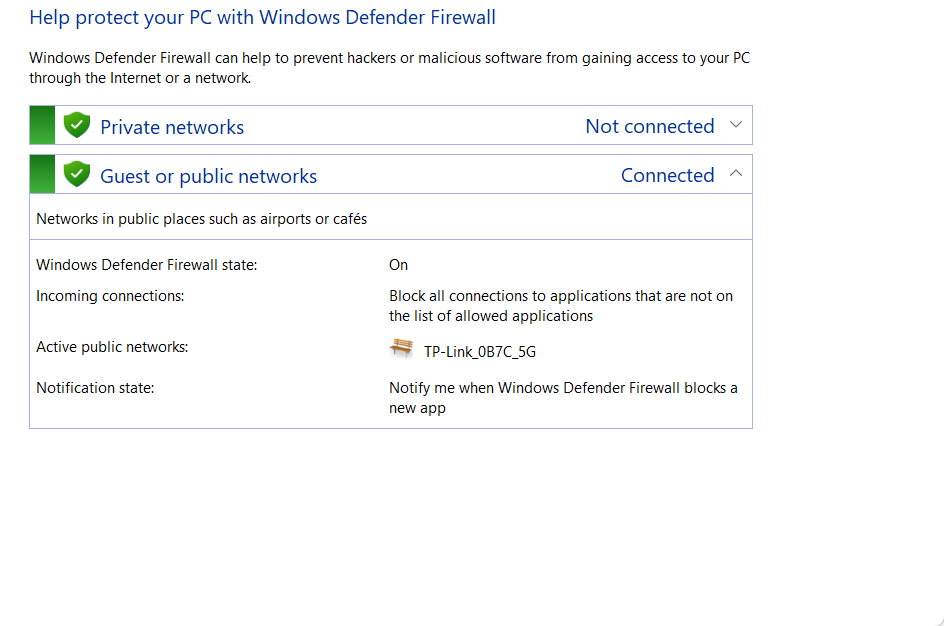
网络发现也可能是网络安全领域的一种有价值的工具。例如,不正确的 IP 地址通常是能够将恶意软件传送到计算机系统的恶意或流氓设备的症状。
考虑到该功能的主要目标是定位和映射分配的 IP 地址,IT 团队将更容易区分真实和无效的设备 IP 地址。
它的工具使托管服务提供商 (MSP) 能够进行频繁的扫描,以确保没有威胁者潜伏在网络边界的另一端。
最后,它可以帮助 MSP 和 IT 管理员通过允许他们确定在其连接的设备上打开哪些端口来提高数字安全性。设备上正常运行不需要的任何开放端口都有可能构成安全威胁。
话虽如此,现在让我们看看如果在 Windows 11 中关闭网络发现,您可以做什么。作为奖励,您还将看到如何打开文件共享。
如何在 Windows 11 中打开网络发现?
1.使用控制面板
- 打开Windows 搜索功能并进入控制面板,然后单击最上面的结果。
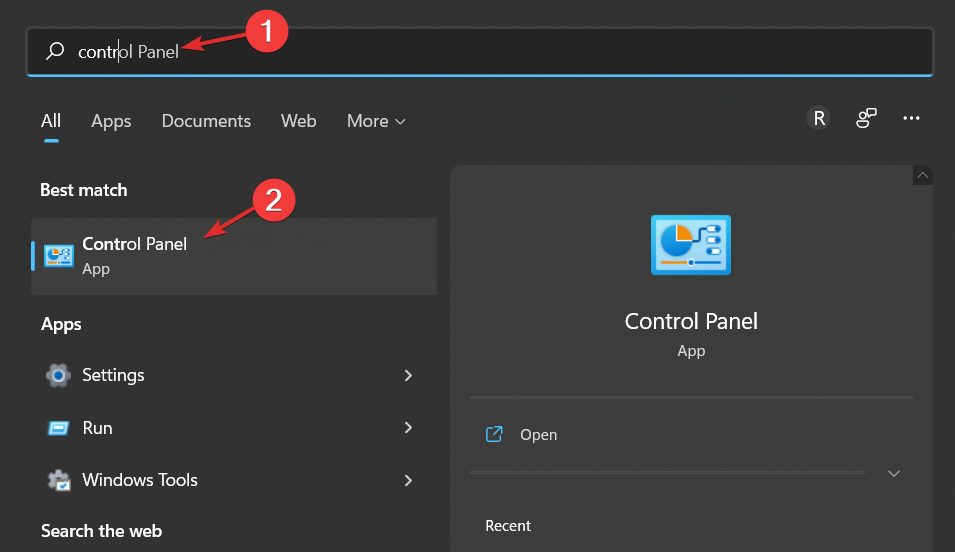
- 现在点击网络和互联网。
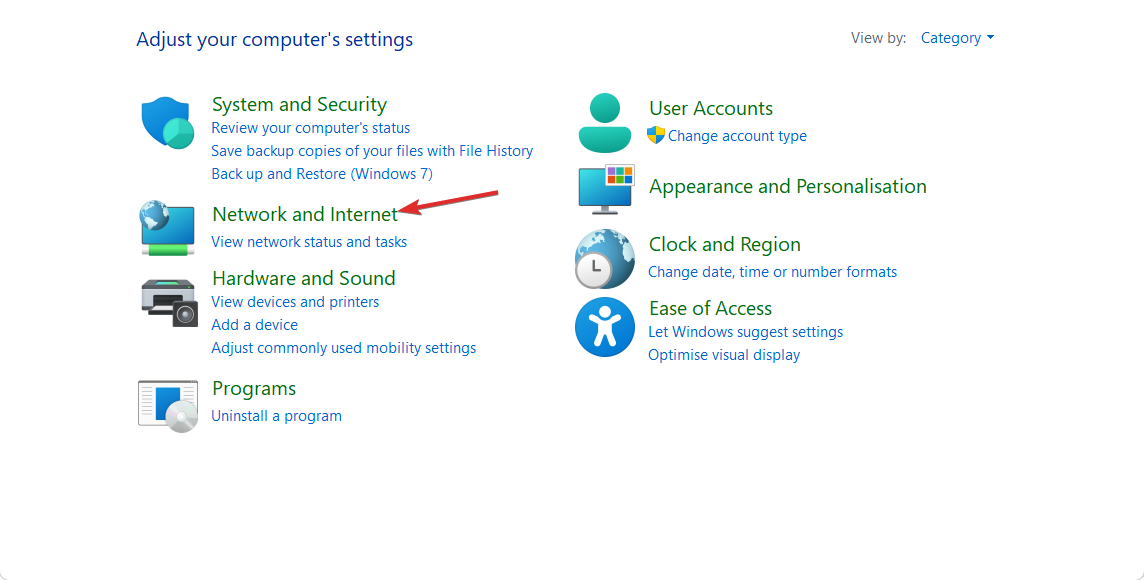
- 接下来,选择网络和共享中心选项。
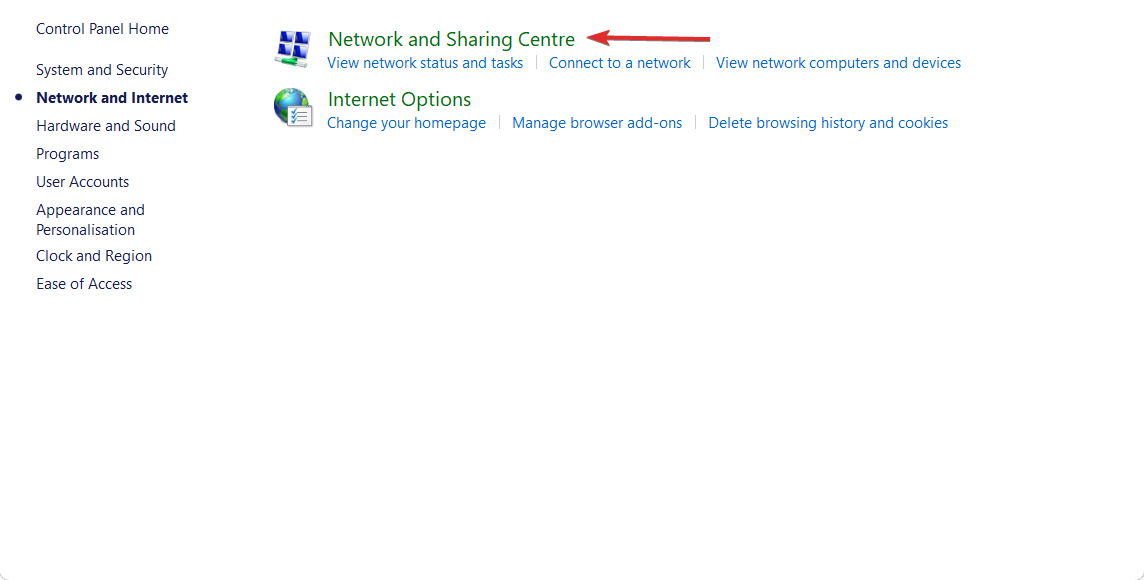
- 从左侧面板中选择更改高级共享设置选项。
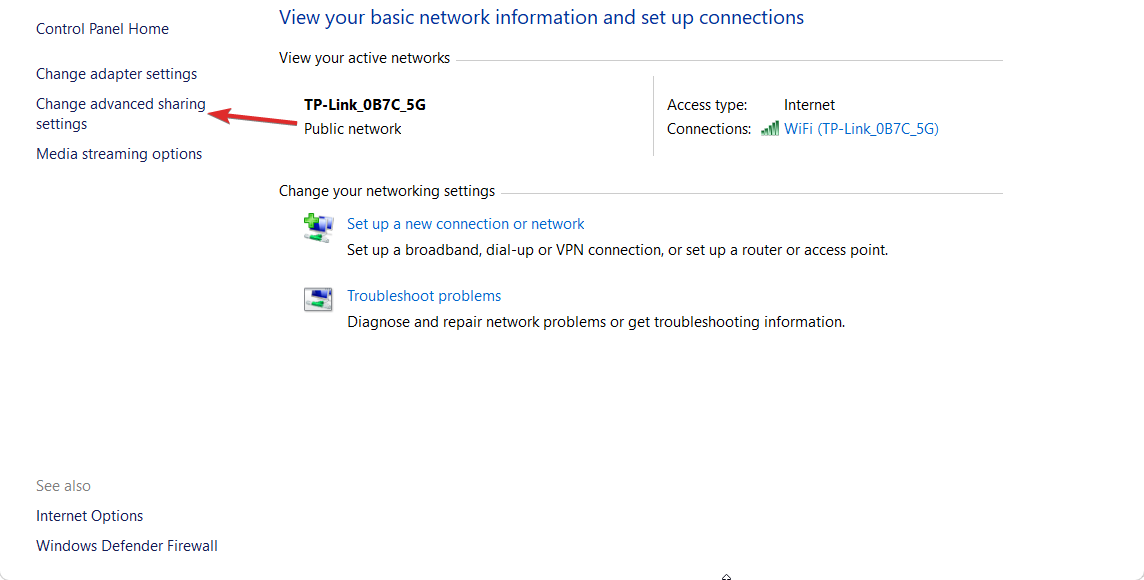
- 在这里,您所要做的就是选中打开网络发现选项旁边的单选按钮。此外,如果您想知道如何打开文件共享,可以选中打开文件和打印机共享旁边的单选按钮。而已!
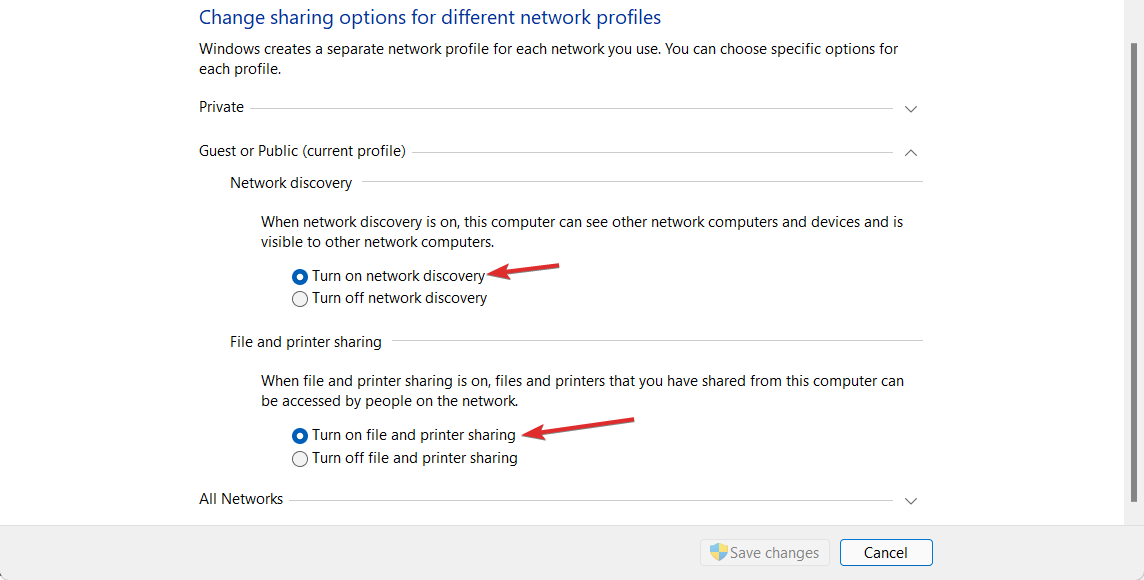
如果您想关闭该功能,您可以简单地按照上述相同的步骤操作,但选中关闭网络发现选项旁边的单选按钮。
阅读有关此主题的更多信息- 修复:Windows Server 未显示在文件资源管理器的网络中
- 使用 10 多种最佳便携式网络扫描仪工具
- 修复:其他人可能会看到您通过此网络发送的信息
2.使用设置
- 通过同时按下打开设置,然后导航到网络和互联网,然后是以太网。请注意,如果您连接到 WiFi,则必须单击它而不是以太网。WindowsI
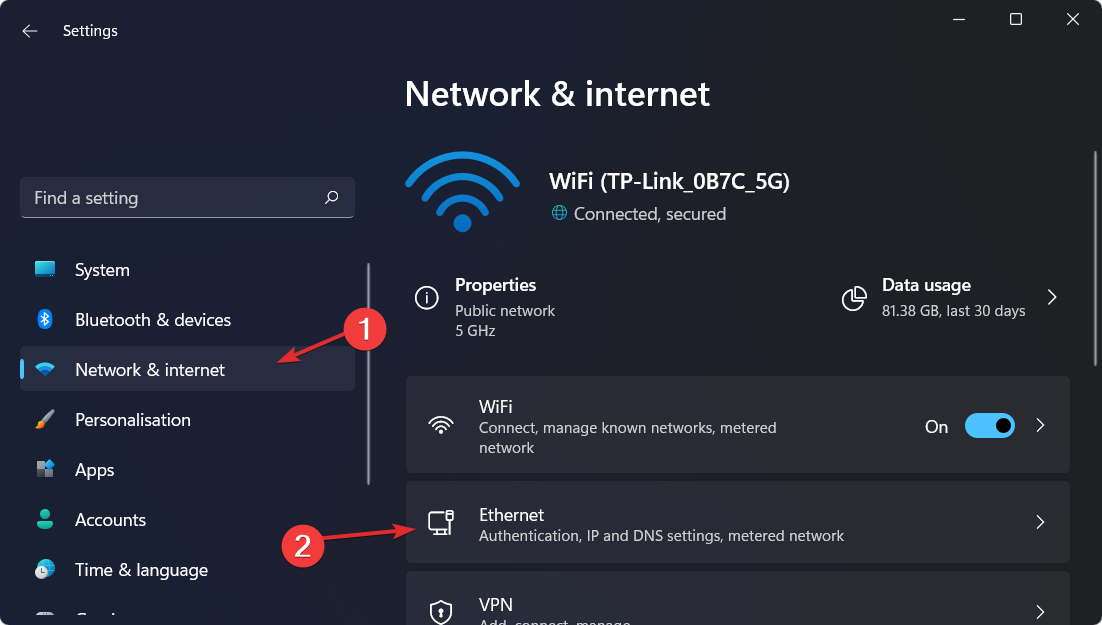
- 现在在WiFi或以太网属性下,您将拥有Network profile type部分,您可以在其中选择Private。此选项将自动启用网络发现。
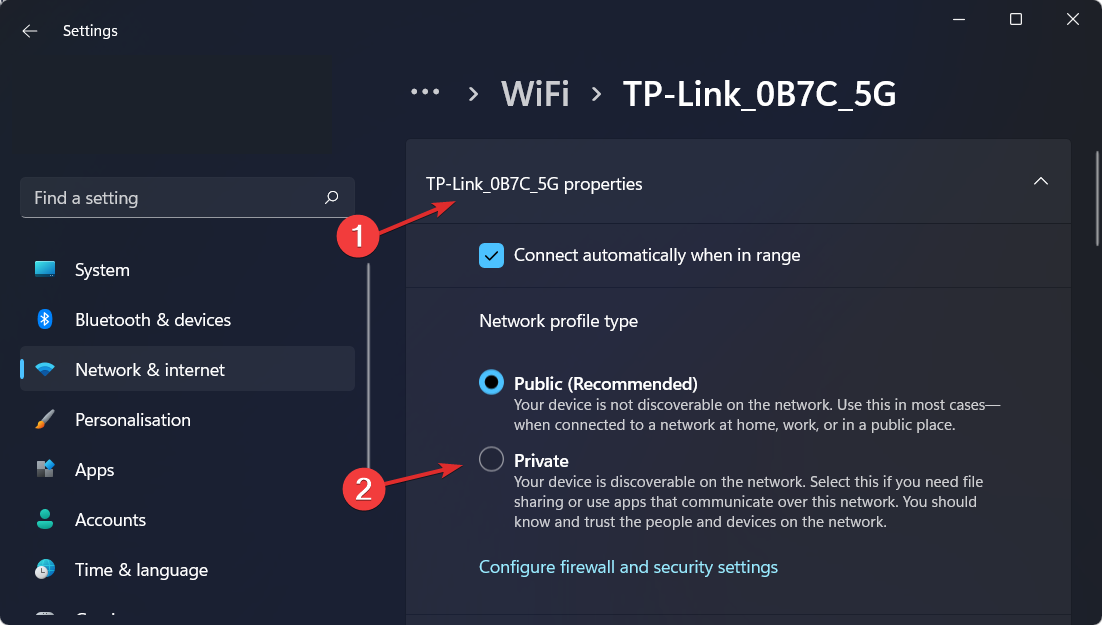
我们已经向您展示了在 Windows 11 中打开网络发现的两种方法,但如果您仍需要进一步的帮助,请查看我们的教程,了解如果网络发现未显示所有计算机该怎么办。
文中关于网络,Windows 11的知识介绍,希望对你的学习有所帮助!若是受益匪浅,那就动动鼠标收藏这篇《如何在 Windows 11 中打开网络发现》文章吧,也可关注golang学习网公众号了解相关技术文章。
 微软旗下的 GitHub:9000 万活跃用户,10 亿美元的 ARR,同时保持其“原始形式”
微软旗下的 GitHub:9000 万活跃用户,10 亿美元的 ARR,同时保持其“原始形式”
- 上一篇
- 微软旗下的 GitHub:9000 万活跃用户,10 亿美元的 ARR,同时保持其“原始形式”

- 下一篇
- AI大牛李沐装机视频来了!你也能练100亿的大模型
-

- 文章 · 软件教程 | 8分钟前 |
- 蓝屏0x00000024怎么解决
- 487浏览 收藏
-

- 文章 · 软件教程 | 9分钟前 |
- Windows程序兼容性解决技巧
- 108浏览 收藏
-

- 文章 · 软件教程 | 10分钟前 |
- 抖音网页版最新入口2025地址分享
- 129浏览 收藏
-

- 文章 · 软件教程 | 12分钟前 |
- 济南机场到火车站怎么走?
- 223浏览 收藏
-
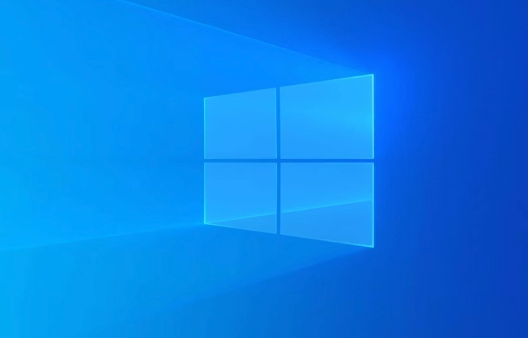
- 文章 · 软件教程 | 16分钟前 |
- BitLocker恢复密钥忘记解决方法
- 499浏览 收藏
-

- 文章 · 软件教程 | 22分钟前 |
- 网易大神等级怎么查?详细教程分享
- 448浏览 收藏
-

- 文章 · 软件教程 | 24分钟前 |
- 天猫双十一预售定金膨胀技巧全解析
- 497浏览 收藏
-

- 文章 · 软件教程 | 26分钟前 |
- 酷狗音乐在线听歌官网入口
- 137浏览 收藏
-

- 文章 · 软件教程 | 26分钟前 | Windows11 软件安装 安卓子系统 官方网站 MicrosoftStore
- Windows11常用软件安装教程详解
- 189浏览 收藏
-

- 文章 · 软件教程 | 28分钟前 |
- 微信消息提醒没声音怎么处理
- 428浏览 收藏
-

- 前端进阶之JavaScript设计模式
- 设计模式是开发人员在软件开发过程中面临一般问题时的解决方案,代表了最佳的实践。本课程的主打内容包括JS常见设计模式以及具体应用场景,打造一站式知识长龙服务,适合有JS基础的同学学习。
- 543次学习
-

- GO语言核心编程课程
- 本课程采用真实案例,全面具体可落地,从理论到实践,一步一步将GO核心编程技术、编程思想、底层实现融会贯通,使学习者贴近时代脉搏,做IT互联网时代的弄潮儿。
- 516次学习
-

- 简单聊聊mysql8与网络通信
- 如有问题加微信:Le-studyg;在课程中,我们将首先介绍MySQL8的新特性,包括性能优化、安全增强、新数据类型等,帮助学生快速熟悉MySQL8的最新功能。接着,我们将深入解析MySQL的网络通信机制,包括协议、连接管理、数据传输等,让
- 500次学习
-

- JavaScript正则表达式基础与实战
- 在任何一门编程语言中,正则表达式,都是一项重要的知识,它提供了高效的字符串匹配与捕获机制,可以极大的简化程序设计。
- 487次学习
-

- 从零制作响应式网站—Grid布局
- 本系列教程将展示从零制作一个假想的网络科技公司官网,分为导航,轮播,关于我们,成功案例,服务流程,团队介绍,数据部分,公司动态,底部信息等内容区块。网站整体采用CSSGrid布局,支持响应式,有流畅过渡和展现动画。
- 485次学习
-

- ChatExcel酷表
- ChatExcel酷表是由北京大学团队打造的Excel聊天机器人,用自然语言操控表格,简化数据处理,告别繁琐操作,提升工作效率!适用于学生、上班族及政府人员。
- 3171次使用
-

- Any绘本
- 探索Any绘本(anypicturebook.com/zh),一款开源免费的AI绘本创作工具,基于Google Gemini与Flux AI模型,让您轻松创作个性化绘本。适用于家庭、教育、创作等多种场景,零门槛,高自由度,技术透明,本地可控。
- 3383次使用
-

- 可赞AI
- 可赞AI,AI驱动的办公可视化智能工具,助您轻松实现文本与可视化元素高效转化。无论是智能文档生成、多格式文本解析,还是一键生成专业图表、脑图、知识卡片,可赞AI都能让信息处理更清晰高效。覆盖数据汇报、会议纪要、内容营销等全场景,大幅提升办公效率,降低专业门槛,是您提升工作效率的得力助手。
- 3412次使用
-

- 星月写作
- 星月写作是国内首款聚焦中文网络小说创作的AI辅助工具,解决网文作者从构思到变现的全流程痛点。AI扫榜、专属模板、全链路适配,助力新人快速上手,资深作者效率倍增。
- 4517次使用
-

- MagicLight
- MagicLight.ai是全球首款叙事驱动型AI动画视频创作平台,专注于解决从故事想法到完整动画的全流程痛点。它通过自研AI模型,保障角色、风格、场景高度一致性,让零动画经验者也能高效产出专业级叙事内容。广泛适用于独立创作者、动画工作室、教育机构及企业营销,助您轻松实现创意落地与商业化。
- 3792次使用
-
- pe系统下载好如何重装的具体教程
- 2023-05-01 501浏览
-
- qq游戏大厅怎么开启蓝钻提醒功能-qq游戏大厅开启蓝钻提醒功能教程
- 2023-04-29 501浏览
-
- 吉吉影音怎样播放网络视频 吉吉影音播放网络视频的操作步骤
- 2023-04-09 501浏览
-
- 腾讯会议怎么使用电脑音频 腾讯会议播放电脑音频的方法
- 2023-04-04 501浏览
-
- PPT制作图片滚动效果的简单方法
- 2023-04-26 501浏览